こんにちは、おかちゃんせんせいです!
Googleフォームで回答した内容をもとに勤務時間を集計し、スプレッドシートに出力するフローを構築しようとして、つまずいてしまったことがあったため、備忘も兼ねて記録に残すことにしました。
目次
勤務時間の計算までは上手くいく
まず、下図のようにGoogleフォームで
・開始時刻
・終了時刻
・休憩時間
を作成し、それぞれのタイプを時刻(hh:mm)に設定。
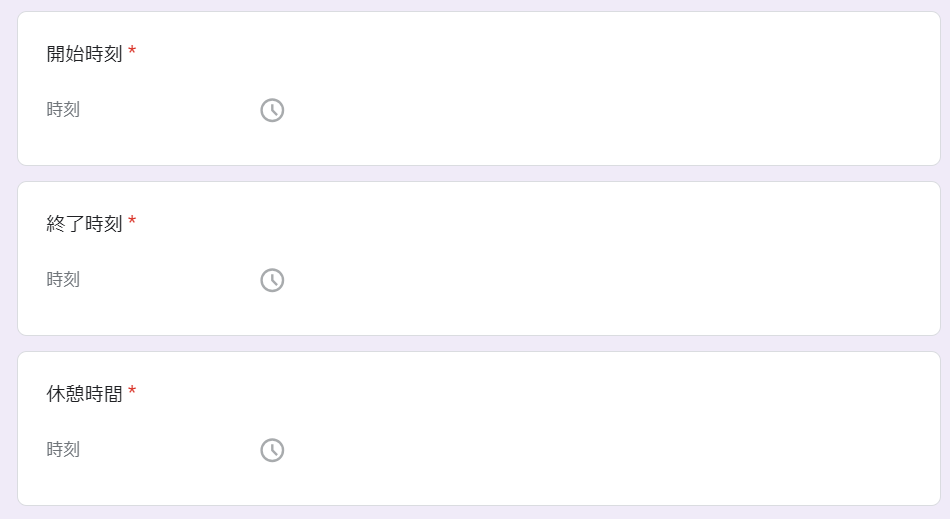
その上で、上記3つを回答した結果から、まずは休憩時間(restTime)をミリ秒として取得。勤務時間を算出します。
const restTime = 休憩時間 - new Date("1899/12/30 00:00:00");その上で、勤務時間(workingTime)を下記計算式で算出して、ミリ秒として取得します。
const workingTime = ((終了時刻 - 開始時刻) - restTime);
上記の内容については、以前つまずいたことがあり記事にまとめてありますので、詳細については下記記事を参考にしてくださいね。
 【解決】GASでGoogleフォームから作成したスプレッドシートのデータを活用する際につまずいた2つのポイント
【解決】GASでGoogleフォームから作成したスプレッドシートのデータを活用する際につまずいた2つのポイント
24時間以上を表示させる時分([h]:mm)に変換する方法
次に、ミリ秒のデータを[h]:mm形式で表現するためには、スプレッドシートの表示形式も変更しておく必要があります。
そうしないと、たとえば25:11というデータは自動的に01:11という時刻形式に変換されてしまいますので。
まずは、時分を表示させるセルを選択して、[表示形式] – [数字] – [カスタム数値形式]を選択。
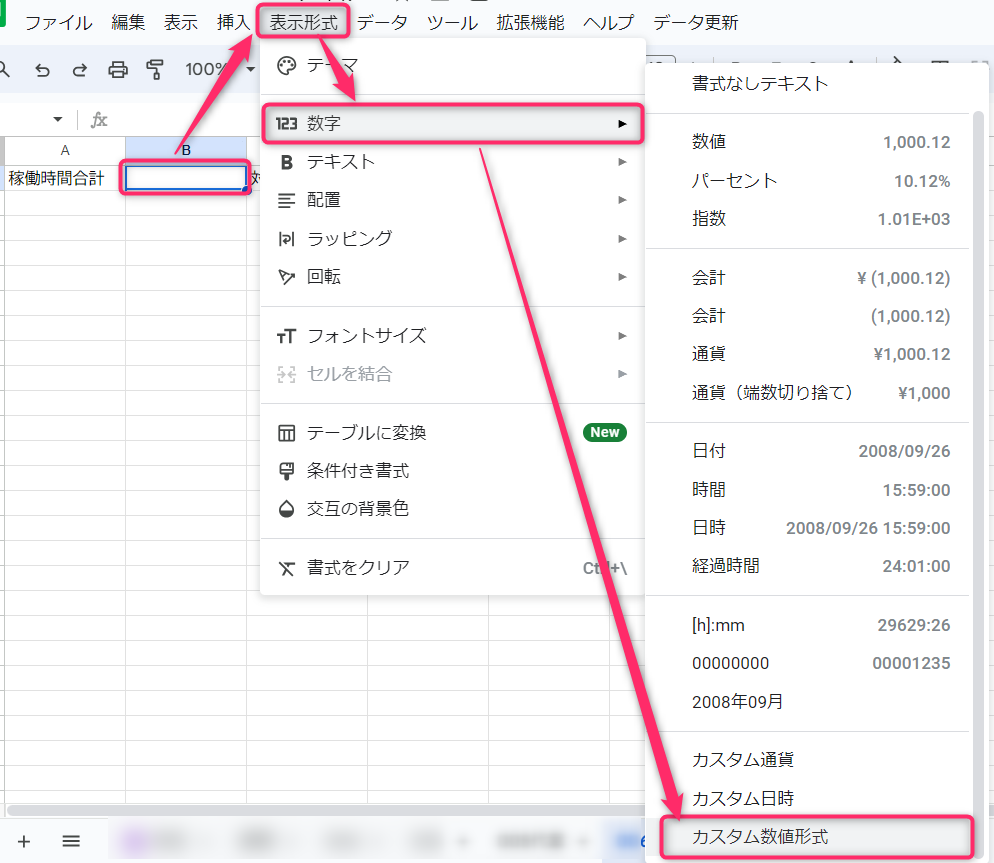
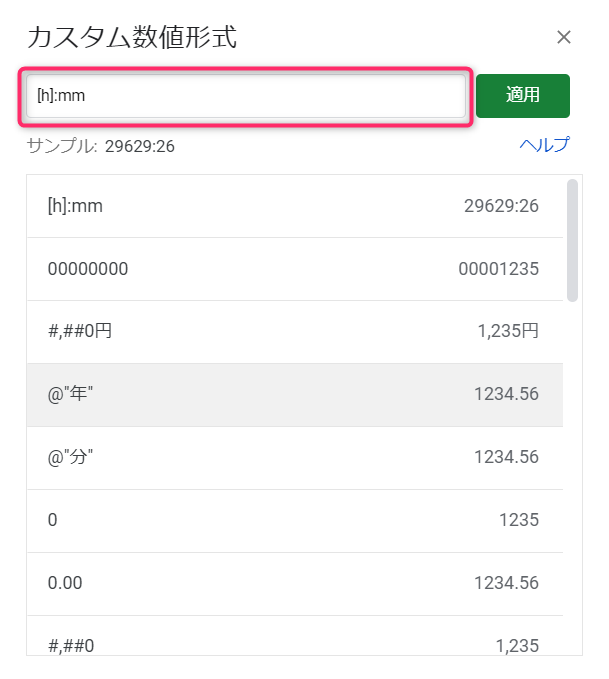
スプレッドシートの設定が完了したら、あとはGASで時分に変換するだけです。
ここであれこれ考えこんでしまいましたが、シンプルに時間と分を別々に計算。
その上で、文字列として結合するという方法を選択しました。
workingTimeはミリ秒なので、1000で割るということを忘れずに。
// 時・分で換算する
const hour = Math.floor(workingTime / 60 / 60 / 1000);
const minute = Math.floor((workingTime - hour * 3600000) / 60 / 1000);
// [h]:MM形式で文字列として設定する
const workingTimeStr = hour + ":" + minute + ":00.000";workingTimeStrで最後に“:00.000”という文字列をくっつけているのは、分が1桁の場合に44:0のように表示されてしまうことがあるため。
スプレッドシートの表示形式に合わせる形で、“:00.000”を最後にくっつけています。
あとは、workingTimeStrを対象セルにsetValueすれば完了です。
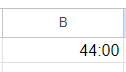
- スプレッドシートの表示形式を[h]:mmにして、24時間以上の時間も表示できるようにする。
- GASでミリ秒から時分に変換する場合には、時分それぞれ別々に計算して、最後に結合させるようにする。



